Režim zaostrovania so zoomom sníma pre harmóniu virtuálnej triedy
Vzhľadom na to, že pandémia odmietla ísť potichu do noci, hodiny a schôdze so zoomom pravdepodobne zostanú súčasťou našich plánov. Čím viac ste, tým ťažšie je pre vás a všetkých ostatných udržať sa v angažovanosti.
Zoom teraz dúfa, že pomôže s novým režimom zaostrovania, ktorý je navrhnutý tak, aby zabránil rozptyľovaniu detí spolužiakmi, ktorí sa môžu počas hodiny opičiť.
Ide o to, aby učitelia videli študentov na displeji, zatiaľ čo deti vidia iba videá svojich učiteľov. Mohlo by to byť dobrý spôsob, ako minimalizovať prerušenia v celej triede, keď študenti nemusia byť navzájom prítomní.
V príspevok v blogu Zoom hovorí: „Režim zaostrovania je navrhnutý s ohľadom na digitálne učebné prostredie, ktorý umožňuje študentom zostať pozorní alebo pracujúci na svojich úlohách pod dohľadom bez toho, aby ich ostatní a ich úlohy rozptyľovali. Táto funkcia poskytuje hostiteľovi a spoluhostiteľom prehľad o videách všetkých účastníkov bez toho, aby sa ostatní účastníci navzájom videli. Rozširuje sa to na zdieľanie obrazovky, pretože hostiteľ a spoluhostiteľ môžu zobrazovať a prepínať medzi zdieľanou obrazovkou každého účastníka, zatiaľ čo účastníci môžu zobrazovať iba svoj vlastný obsah. Ak hostiteľ zistí, že obsah účastníka by mal byť zdieľaný s ostatnými, môže ľahko začať zdieľať obrazovku účastníka s ostatnými. “
Rovnako ako ich učiteľ, deti uvidia aj mená svojich súčasných spolužiakov, neverbálnu spätnú väzbu alebo reakcie, pričom spolužiaci budú tiež počuť, keď budú ignorovaní.

Ako sa pripojiť k hovorom Zoom v programe Amazon Echo Show 10

Google Meet si môže zadarmo vziať Zoom a Houseparty - a hovorí o svojich bezpečnostných povereniach
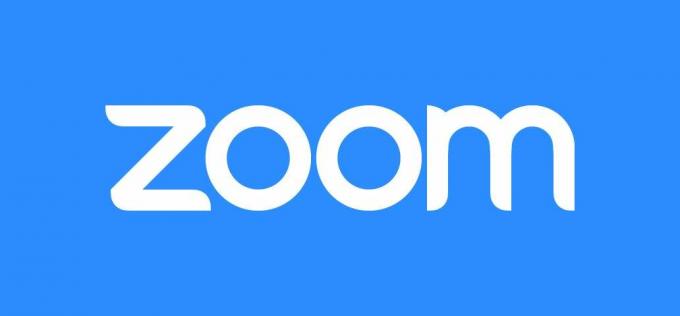
Ako používať Zoom - s aplikáciou alebo bez nej
Aj keď je režim zaostrovania určený pre triedu, mohol by byť užitočný aj pre schôdze Zoom v práci, kde sa kolegom zle pozerá na seba. Existuje niekoľko spôsobov, ako možno režim zaostrenia prijať. Tu je príklad, ako to urobiť pre všetkých používateľov v skupine (prostredníctvom Priblíženie):
1. Prihláste sa na webový portál Zoom ako správca s oprávnením upravovať skupiny.
2. V navigačnej ponuke kliknite na správa užívateľov potom Vedenie skupiny.
3. V zozname kliknite na príslušný názov skupiny.
4. Kliknite na Stretnutie tab.
5. Pod Na stretnutí (pokročilé), kliknite na Režim zaostrovania zapnite alebo vypnite prepínačom.
6. Ak sa zobrazí overovacie dialógové okno, kliknite na Povoliť alebo Zakázať na overenie zmeny. Poznámka: Ak je možnosť sivá, bola uzamknutá na úrovni účtu a je potrebné ju na tejto úrovni zmeniť.
Prečo dôverovať našej žurnalistike?
Spoločnosť Trusted Reviews bola založená v roku 2004 a existuje preto, aby našim čitateľom poskytovala podrobné, nezaujaté a nezávislé rady o tom, čo si kúpiť.
Dnes máme na celom svete 9 miliónov používateľov mesačne a hodnotíme viac ako 1 000 produktov ročne.



